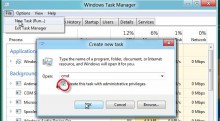Запуск командного рядка з правами адміністратора в Windows 8
У Windows 8 ряд завдань адміністрування та управління системою здійснюється через інтерфейс командного рядка. Як і в попередніх версіях Windows, ряд подібних завдань для свого виконання вимагають наявність прав адміністратора. У цій статті ми поговоримо про те, як відкрити командний рядок з правами адміністратора в Windows 8.
Запустити командний рядок від імені адміністратора як в Windows 7 (запуск командного рядка в Windows 7) не вийти, так як тепер немає меню Пуск.
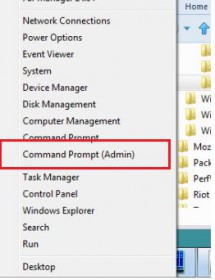 Запуск командного рядка за допомогою поєднання клавіш Win + X
Запуск командного рядка за допомогою поєднання клавіш Win + X
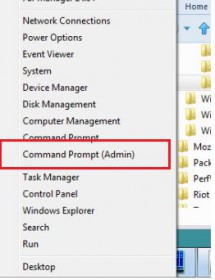
Вікно командного рядка з підвищеними привілеями також можна відкрити за допомогою меню швидкого запуску, для цього, перебуваючи на початковому екрані, потрібно натиснути Win + X. В меню оберіть пункт «Командний рядок (адміністратор)» ( «Command Prompt (Admin)»). Просто натисніть клавіші Win + X, щоб знайти потрібний вам пункт меню.
Відкриваємо командний рядок з інтерфейсу Metro UI
Щоб запустити командний рядок від імені адміністратора, робимо наступне. Перебуваючи в новому інтерфейсі Windows 8 UI, в графі пошук вбиваємо "cmd". Коли WIndows 8 знайде додаток воно відіб'ється на екрані і нам залишається лише натиснути правою кнопкою миші і вибрати «Запуск від імені адміністратора» ( "Run as administrator").
Запуск командного рядка Windows 8 з диспетчера задач
Відкрийте диспетчер задач Windows 8, натиснувши поєднання клавіш Ctrl + Shift + Esc. Потім потрібно створити нове завдання, вибравши пункт меню «Файл -> Запустити нову задачу» ( «File -> New Task (Run)»), набрати у вікні cmd, поставити прапорець «Запустити завдання зі привілеями адміністратора» ( «Create this task with administrative privileges. ») і натиснути ОК.